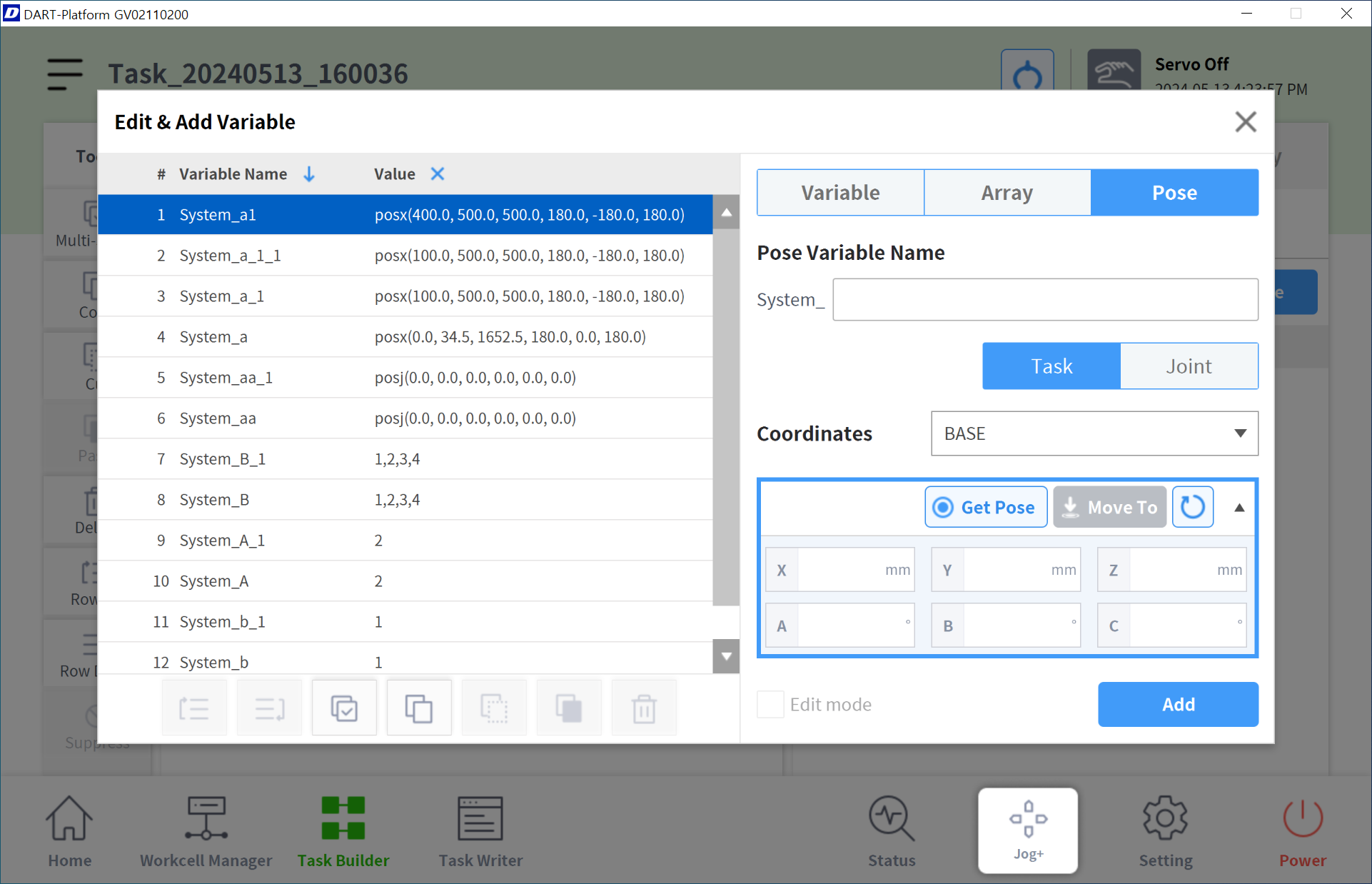Registro y gestión de variables
En Task Builder/Writer, se pueden registrar variables, matrices y poses para su uso durante la creación del programa.
Se admiten tres tipos de variables: variable del sistema, variable global y variable definida.
Los tipos de variables y sus respectivas pantallas de registro son los siguientes.
Variable type | Registration Screen | Reference screen image |
|---|---|---|
System Variable |
| 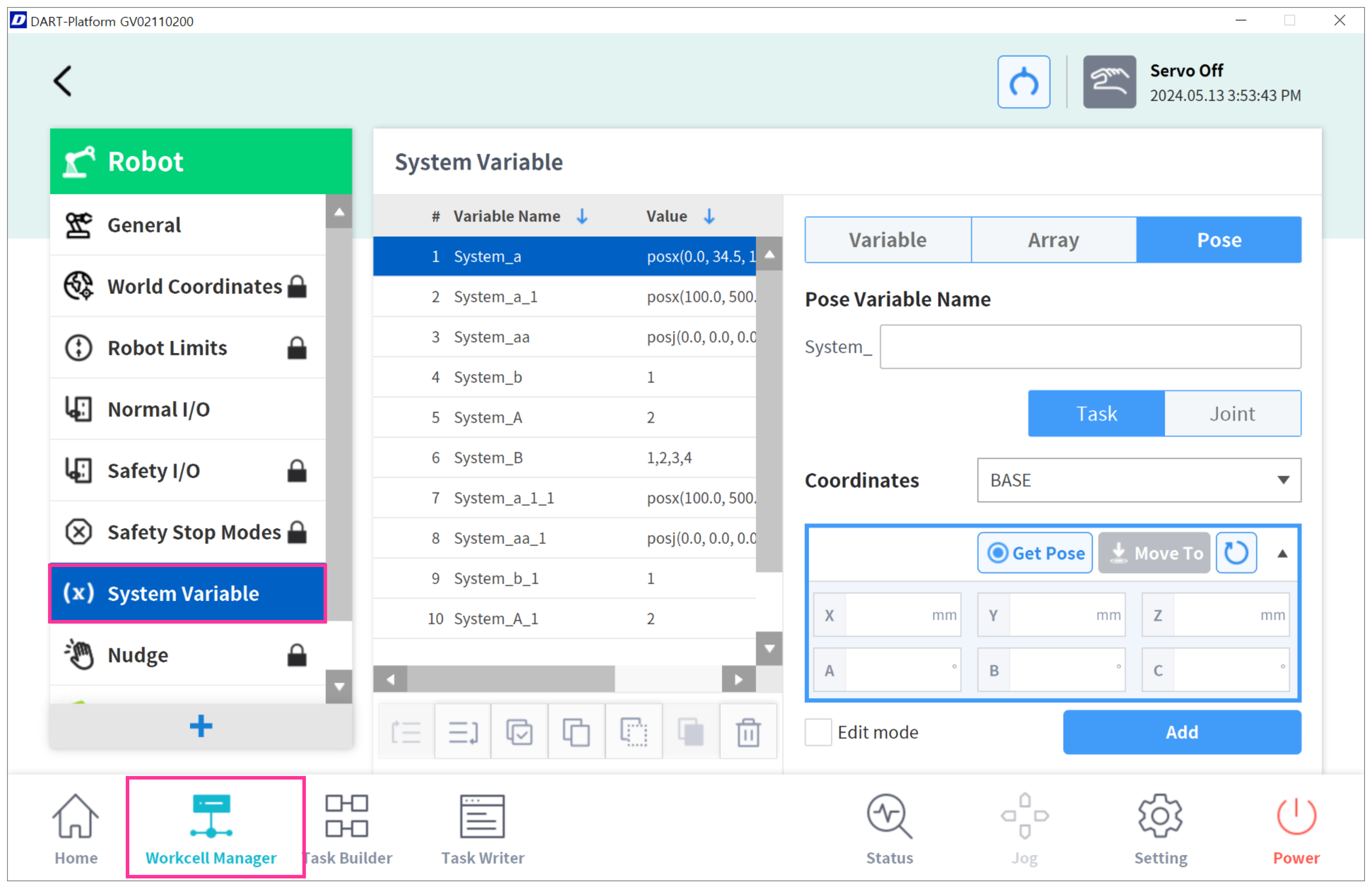 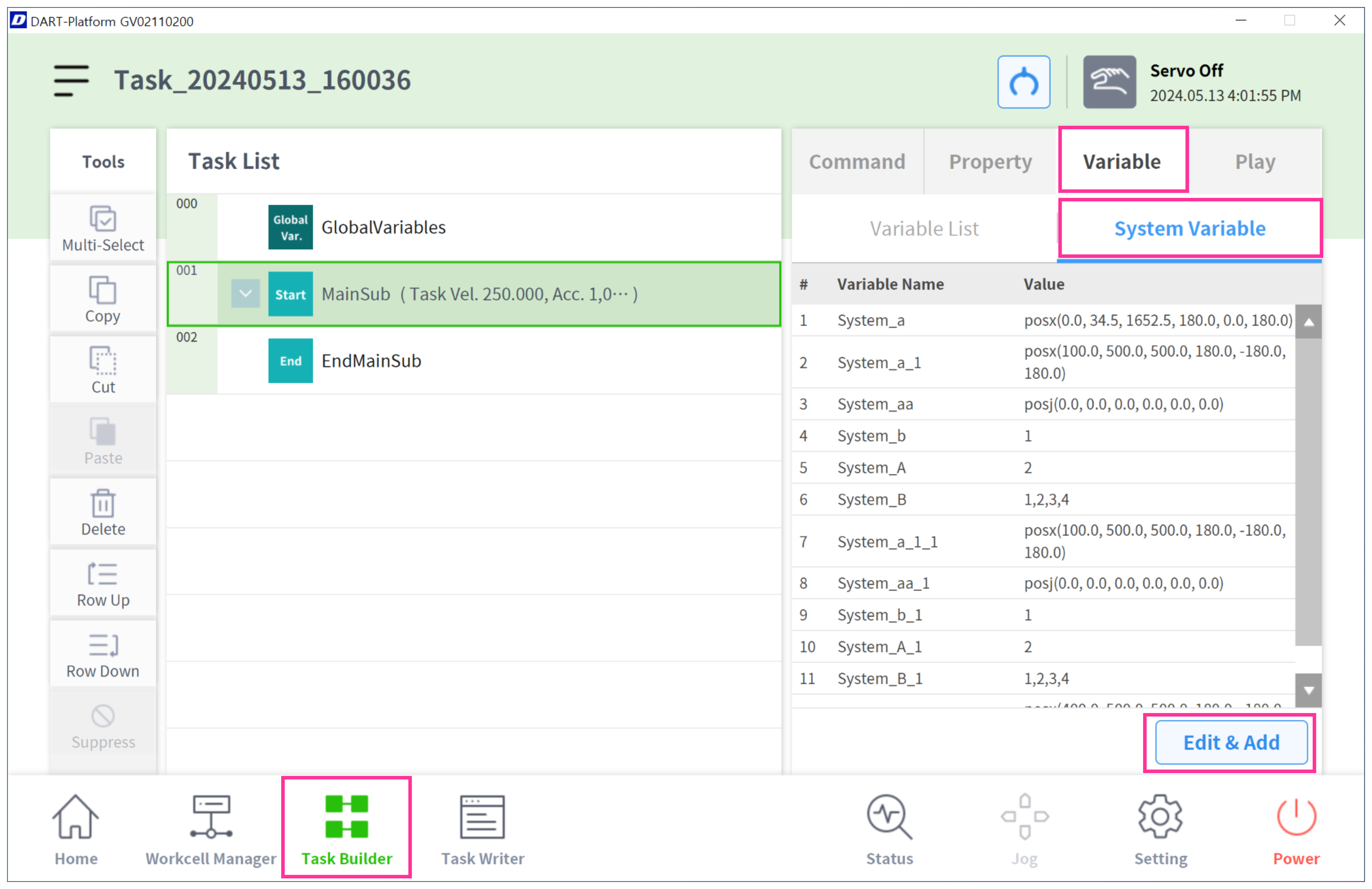 |
Global Variables |
| 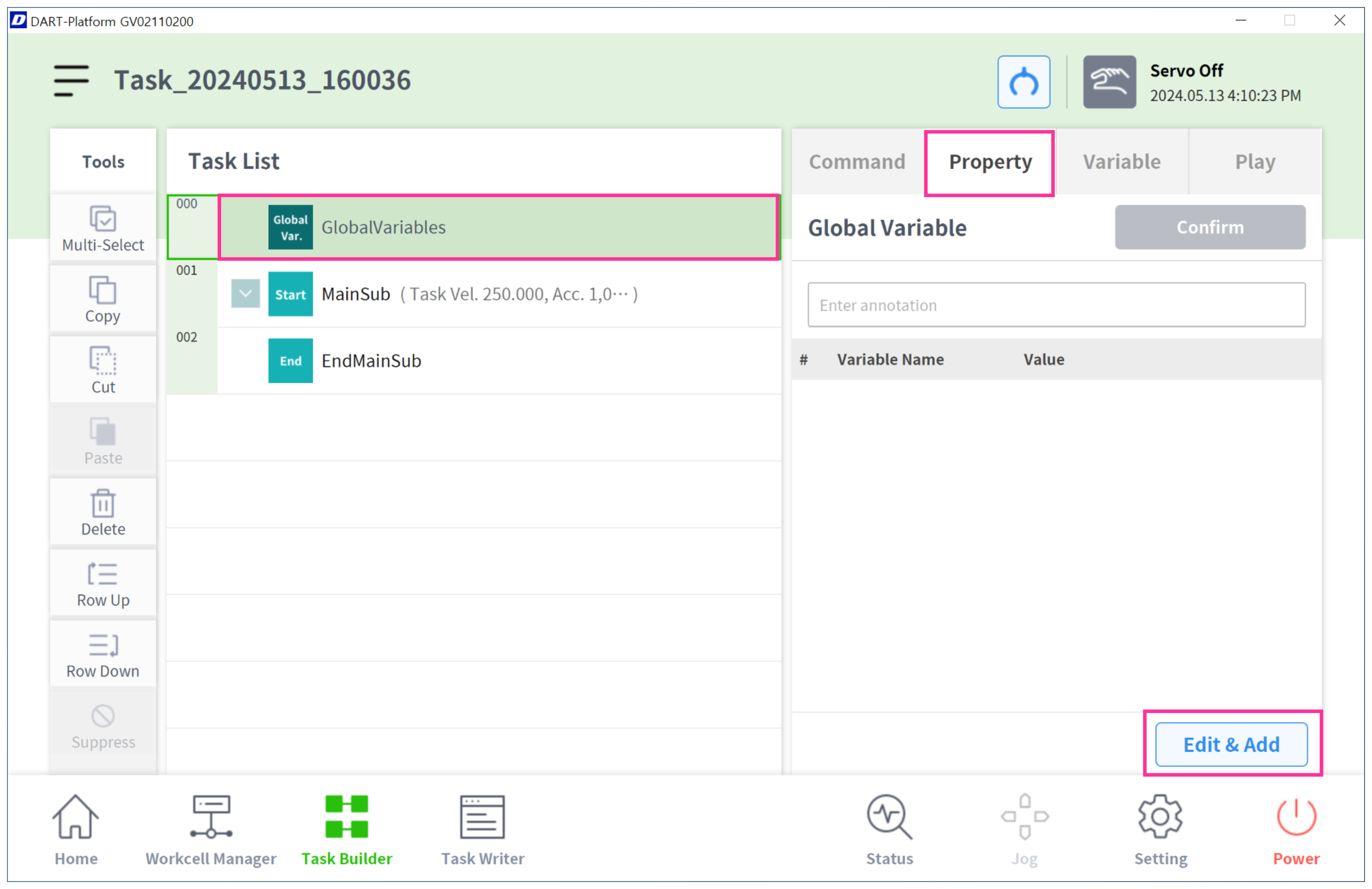 |
Define |
| 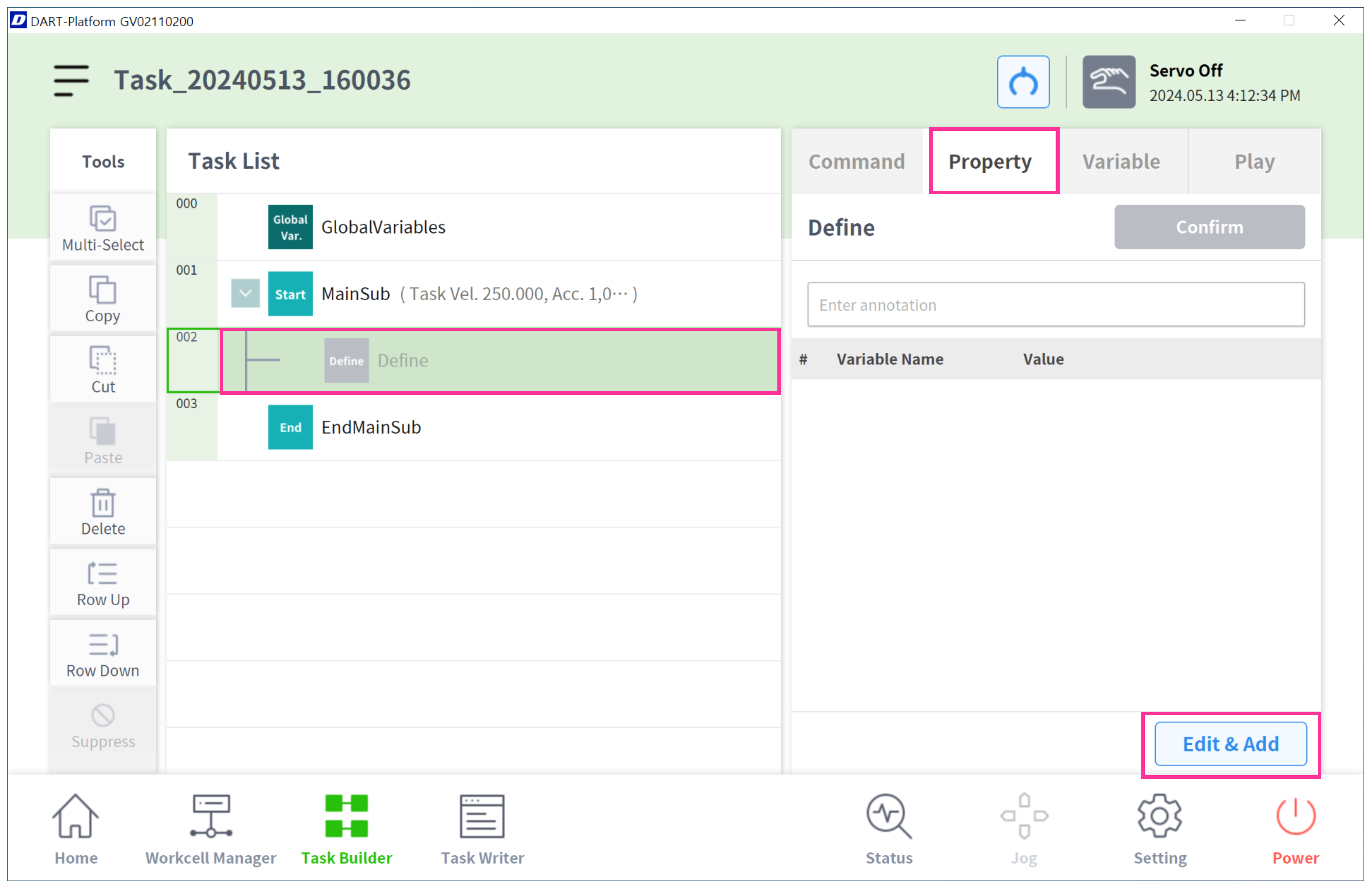 |
Dependiendo del caso de uso, se pueden registrar diferentes tipos de variables y las pantallas de registro para cada tipo de variable brindan la misma funcionalidad.
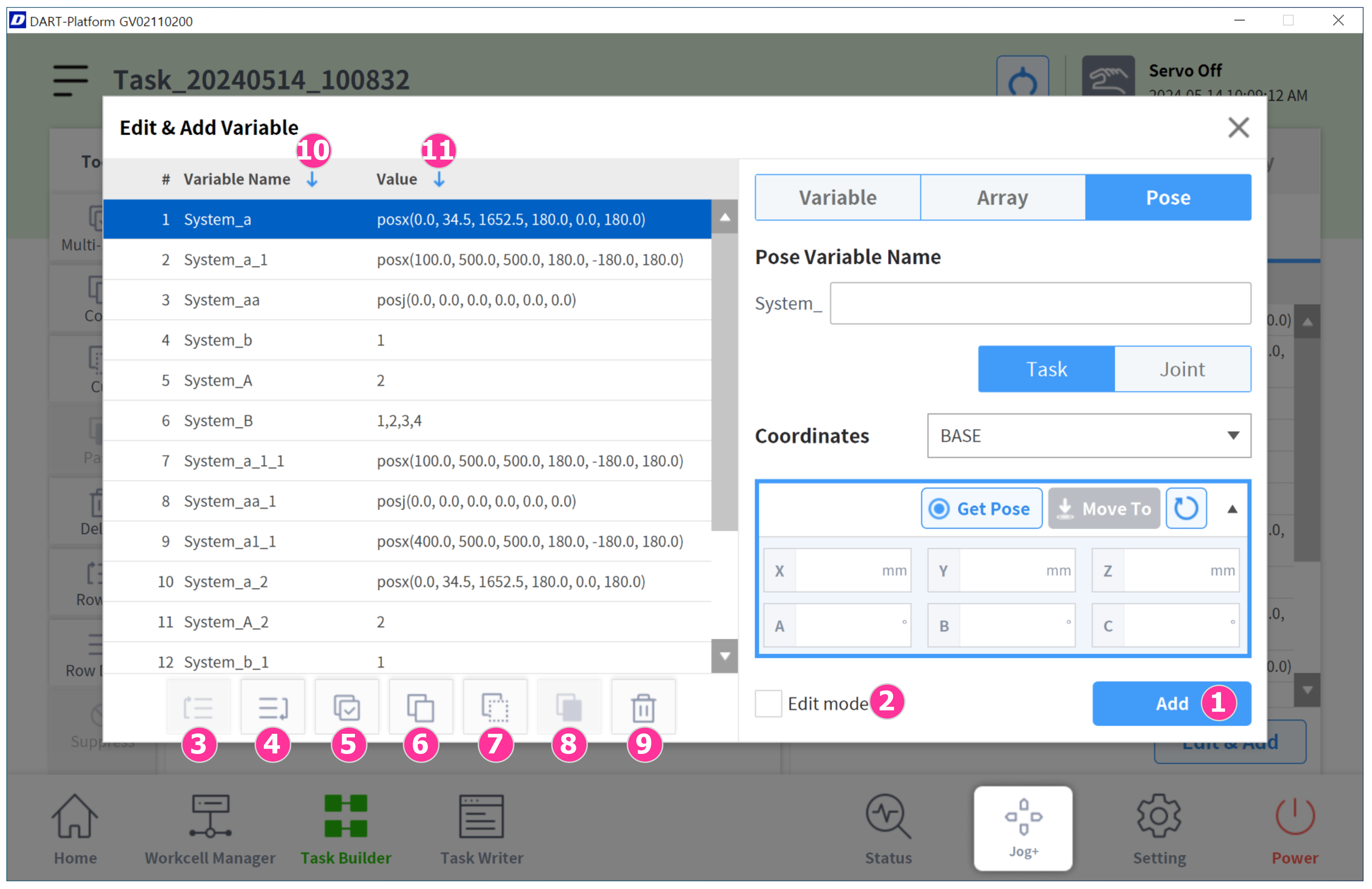
Agregar nueva variable: seleccione la opción de variable (Variable, Matriz, Pose) para registrar, ingrese el nombre y el valor de la variable y haga clic en el botón "Agregar" para registrar una nueva variable. La variable recién registrada se agregará al final de la lista actual.
Editar: seleccione una variable registrada y active la casilla de verificación Modo de edición para modificar el nombre y el valor de la variable. Después de realizar los cambios, haga clic en el botón "Aplicar" para aplicar las modificaciones. La variable editada se moverá al final de la lista después de aplicar los cambios.
Fila hacia arriba: mueve la única fila de la variable seleccionada una línea hacia arriba.
Fila hacia abajo: mueve la fila única de la variable seleccionada hacia abajo una línea.
Selección múltiple: seleccione varias variables a la vez y úselas junto con las funciones de copiar, cortar y eliminar.
Copiar: Copie las variables seleccionadas y guárdelas temporalmente en el portapapeles.
Cortar: corta las variables seleccionadas y las guarda temporalmente en el portapapeles.
Pegar: pegue las variables guardadas en el portapapeles debajo de la variable actualmente seleccionada. En Task Builder/Writer, se permiten acciones de copiar o cortar variables entre diferentes tipos de variables.
Eliminar: seleccione las variables que desea eliminar de la lista de variables y haga clic en el botón Eliminar para eliminarlas.
Ordenar por nombre de variable: orden ascendente / orden descendente / borrar clasificación
Un ejemplo de clasificación en orden ascendente:
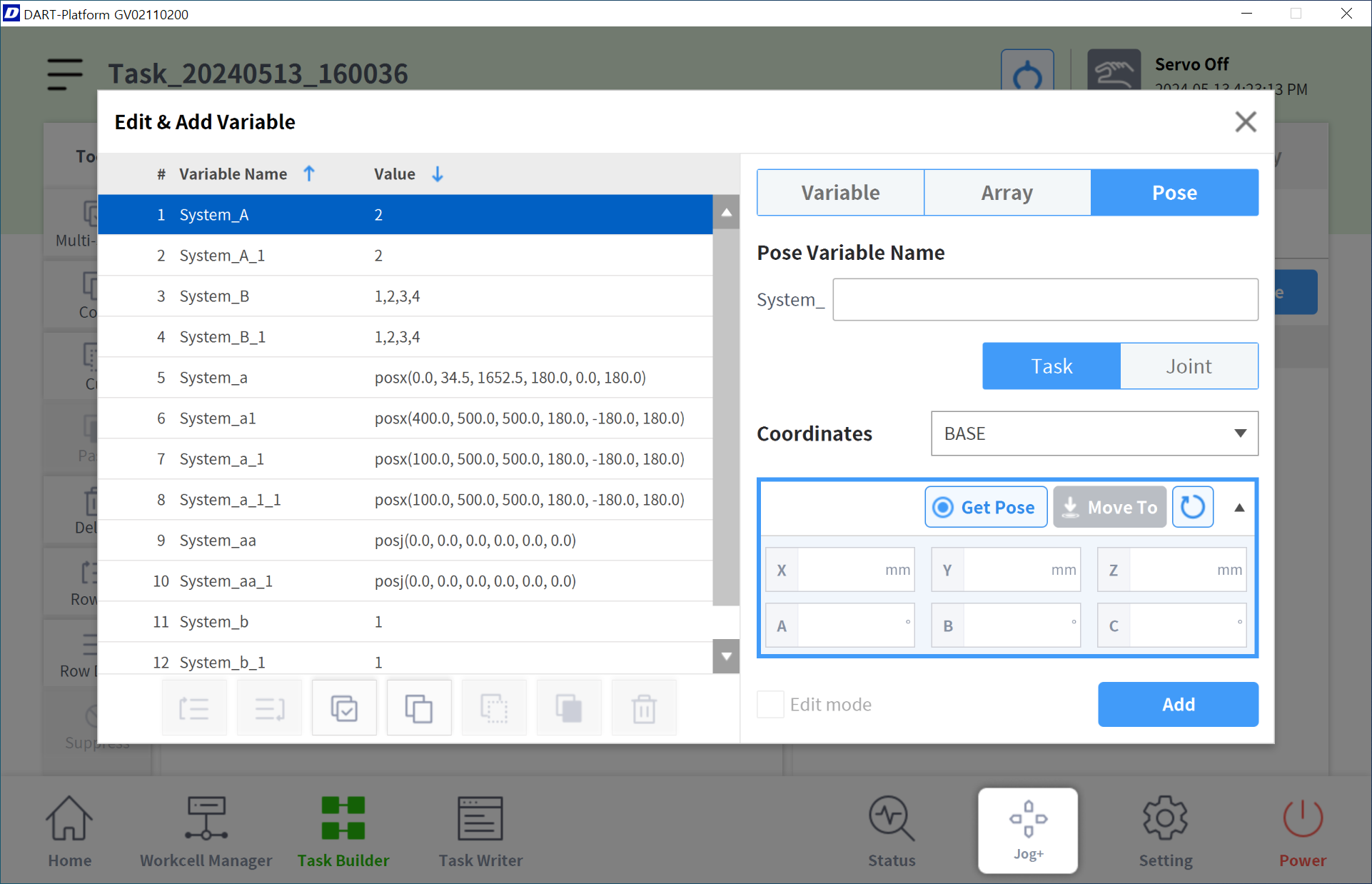
Ordenar por valor de variable: el valor de la variable se ordenará por tipo en orden ascendente/orden descendente/borrar clasificación.
Cuando se ordenan por valor de variable en orden ascendente, el orden de los tipos de variables será Variable → Matriz → Pose conjunta → Pose de tarea.
Cuando se ordenan por valor de variable en orden descendente, el orden de los tipos de variables será Pose de tarea → Pose conjunta → Matriz → Variable
Un ejemplo de clasificación en orden descendente por valor de variable: